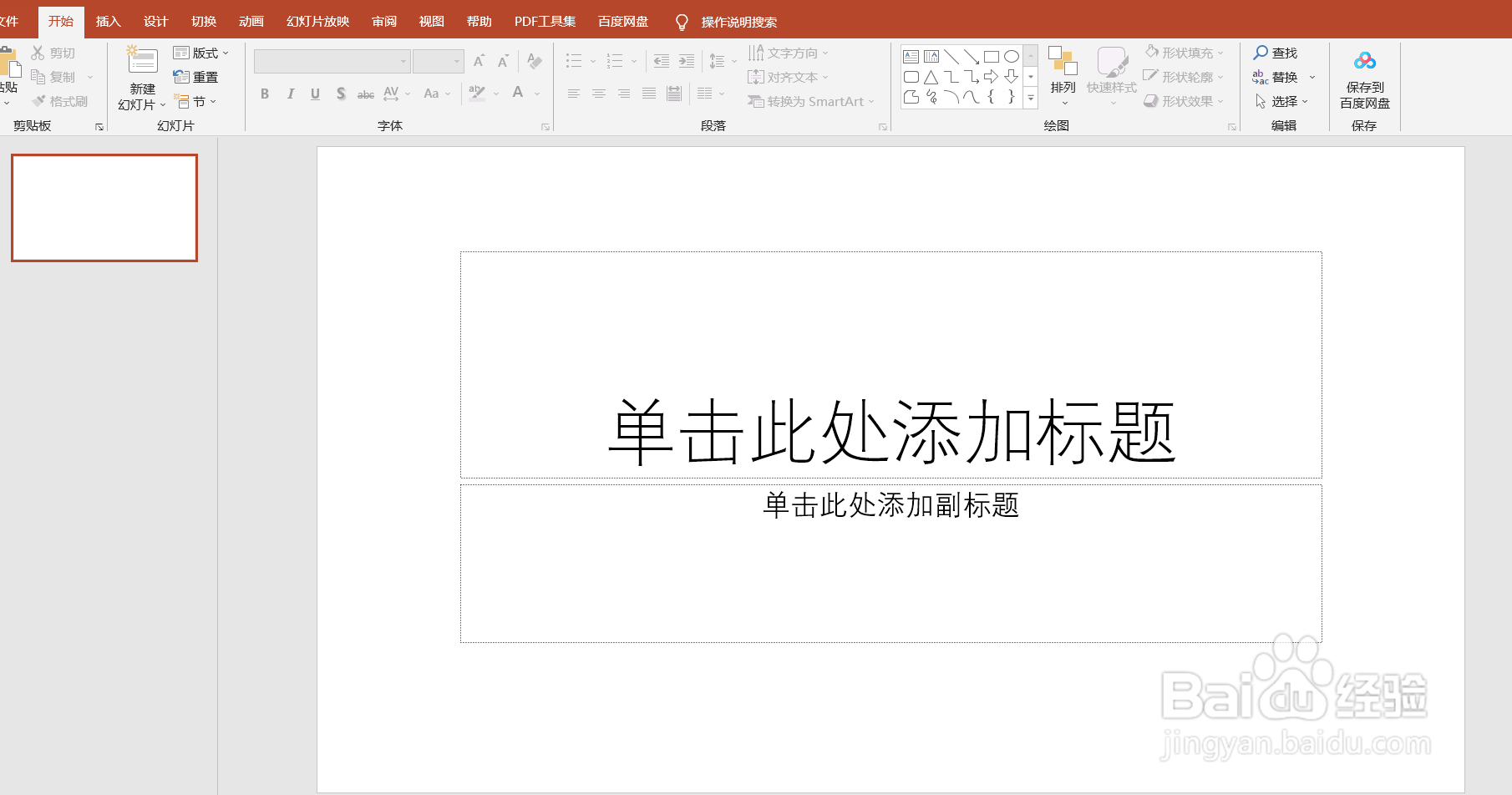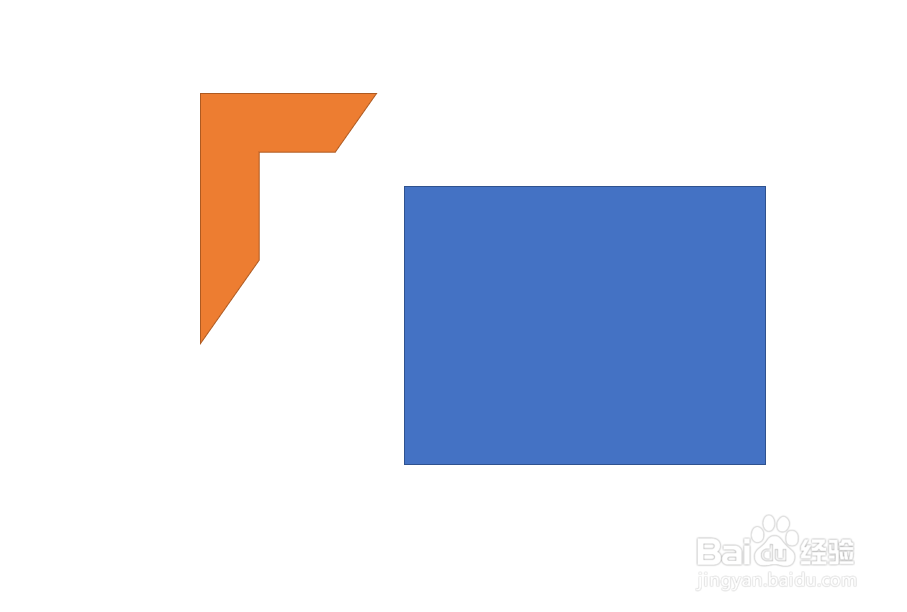PowerPoint(PPT)的形状如何用合并形状来结合
1、如图我们打开PPT软件新建幻灯片。
2、如图我们“插入”并下拉“形状”。
3、如图我们插入两个形状便于下面的演示并且依次全选上。
4、如图我们在功能区选择“格式”并下拉 “合并形状”选择“结合”。
5、如图我们通过操作就可以结合多个形状了,值得注意的是不同颜色的形状可以根据选择的先后决定。
声明:本网站引用、摘录或转载内容仅供网站访问者交流或参考,不代表本站立场,如存在版权或非法内容,请联系站长删除,联系邮箱:site.kefu@qq.com。
阅读量:81
阅读量:35
阅读量:89
阅读量:89
阅读量:73